Rad s aktivnostima u Kanban prikazu
Kanban prikaz za aktivnosti pomaže prodavačima da brzo upravljaju višestrukim aktivnostima. Gledajući Kanban prikaz, prodavači mogu brzo vidjeti aktivnosti i status u kojem se nalaze. U prikazu Kanban aktivnosti, aktivnosti su vizualno prikazane pomoću kartica. Staze predstavljaju zadane statuse aktivnosti. Možete povući aktivnosti u različite staze kako biste ih premjestili iz jednog statusa u drugi status.
Napomena
Prikaz Kanban nije podržan u mobilnoj aplikaciji Dynamics 365 for Phones .
Zahtjevi za licencu i ulogu
| Vrsta zahtjeva | Morate imati |
|---|---|
| Dozvola | Dynamics 365 Sales Premium, Dynamics 365 Sales Enterprise ili Dynamics 365 Sales Professional Više informacija: Dynamics 365 Prodajne cijene |
| Bezbednosne uloge | Bilo koja primarna prodajna uloga, kao što je prodavač ili voditelj prodaje Više informacija: Primarne prodajne uloge |
Otvaranje Kanban prikaza
Kanban prikaz dostupan je kada se Kanban kontrola doda entitetu Aktivnost. Ako ne vidite Kanban prikaz, obratite se osobi za prilagodbu sustava.
Da biste otvorili Kanban prikaz:
Na karti web-mjesta odaberite Aktivnosti.
Na traci naredbi odaberite ikonu Dodatne naredbe,
 a zatim Prikaži kao>Kanban.
a zatim Prikaži kao>Kanban.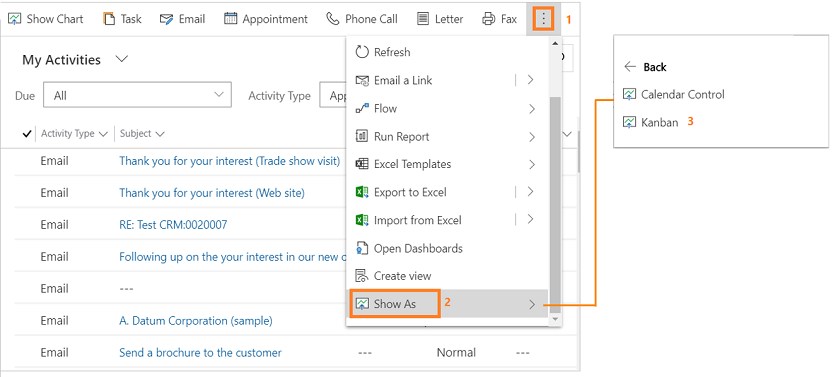
Aktivnosti su prikazane u prikazu Kanban.
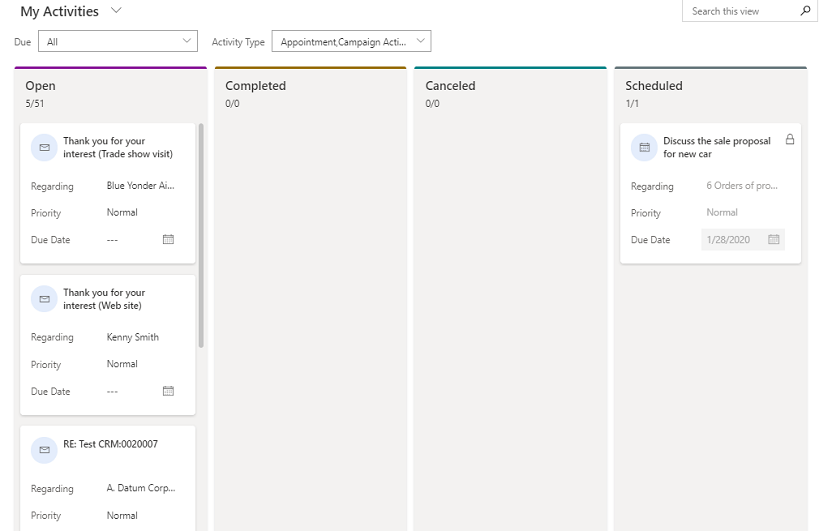
Upoznajte Kanban prikaze
Evo nekoliko važnih stvari o vašem Kanban prikazu:
Na vrhu svake staze prikazan je broj aktivnosti u toj stazi. U bilo kojem trenutku u bilo kojoj stazi bit će prikazano samo prvih 10 zapisa/kartica. Na primjer, ako ukupno ima 30 otvorenih aktivnosti, prikazuje se 10/30. Da biste vidjeli više kartica, pomaknite se prema dolje u stazi. Kada se pomaknete prema dolje, broj se mijenja u 20/30 itd.
Napomena
Ako na stazi postoji više od 50 000 zapisa, broj zapisa prikazuje se kao 50000+.
Odabir naslova kartice otvara glavni obrazac aktivnosti. Kada zatvorite Glavni obrazac, cijeli je Kanban prikaz osvježen.
Polja s karticama mogu se uređivati u retku. Možete brzo promijeniti pojedinosti za tri polja zapisa aktivnosti izravno s kartice.
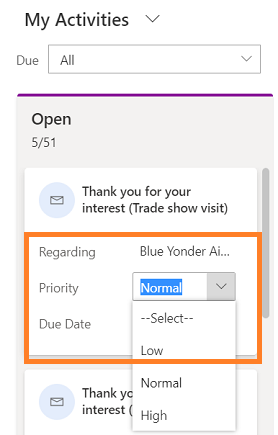
Kada odaberete neki drugi prikaz ili filtar, kartice u stazama osvježavaju se za prikaz filtriranih zapisa aktivnosti. Na primjer, ako trenutno koristite prikaz Sve aktivnosti i odaberete filtar Vrsta aktivnosti tako da prikazuje samo telefonske pozive, staze za plivanje osvježavaju se tako da prikazuju samo aktivnosti telefonski poziv.
Okvir za pretraživanje možete koristiti za filtriranje zapisa/kartica u stazi za plivanje na temelju kriterija pretraživanja. Na primjer, ako unesete ključnu riječ "Rasprava", Kanban prikaz će se osvježiti da bi se prikazali samo zapisi aktivnosti čiji naslov počinje s "Rasprava".
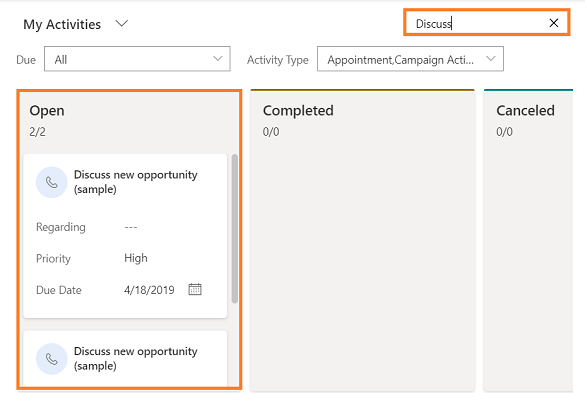
Možete povući karticu i premjestiti je u druge staze. Kada povučete karticu iz jedne staze u drugu, mijenja se status aktivnosti:
Kartice za gotove vrste aktivnosti mogu se premjestiti iz otvorenih u dovršene i otkazane staze. Nakon što se kartica pomakne u stazu Dovršeno ili otkazano, status aktivnosti mijenja se u zatvoreno, kartica aktivnosti postaje neaktivna, a na kartici se prikazuje ikona zaključavanja. Ne možete mijenjati polja na neaktivnoj ili zaključanoj kartici.
Ne možete ponovo otvoriti neaktivnu aktivnost koja nije aktivnost Odaziva na kampanju. Neaktivna/zaključana kartica aktivnosti odaziva na kampanju može se premjestiti s dovršene ili otkazane staze u otvorenu stazu.
Ne postoje ograničenja kretanja prilagođenih kartica aktivnosti – mogu se pomicati iz bilo koje u bilo koju stazu.
Kada povlačite karticu da biste je preselili u drugu stazu, staze na kojima se kartica ne može ispustiti su zatamnjene.
Ne možete pronaći opcije u svojoj aplikaciji?
Postoje tri mogućnosti:
- Nemate potrebnu licencu ili ulogu.
- Vaš administrator nije uključio značajku.
- Vaša organizacija upotrebljava prilagođenu aplikaciju. Za točne korake obratite se administratoru. Koraci opisani u ovom članku specifični su za gotove aplikacije Središte za prodaju i Sales Professional.